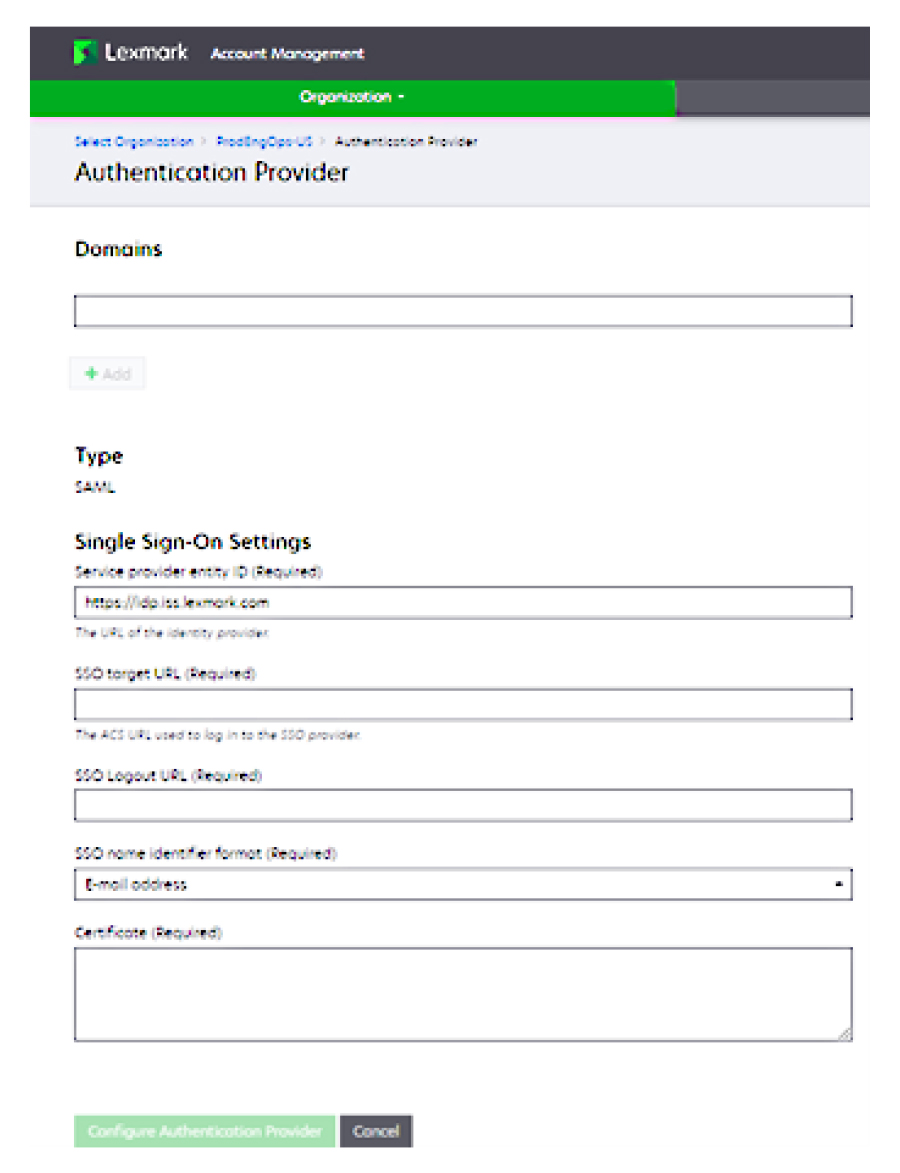Konfigurieren des Azure Active Directory
Die folgenden Bilder können in der Praxis variieren.
Navigieren Sie über das Azure-Portal zum Azure Active Directory.
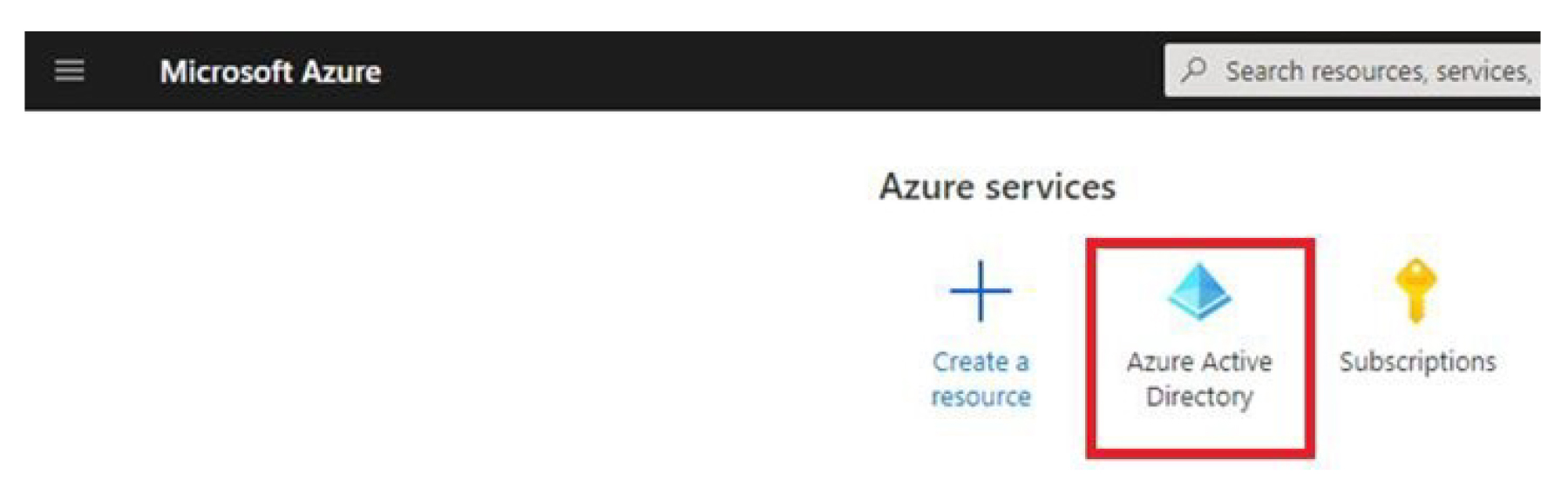
Klicken Sie auf Unternehmensanwendungen > Neue Anwendung.
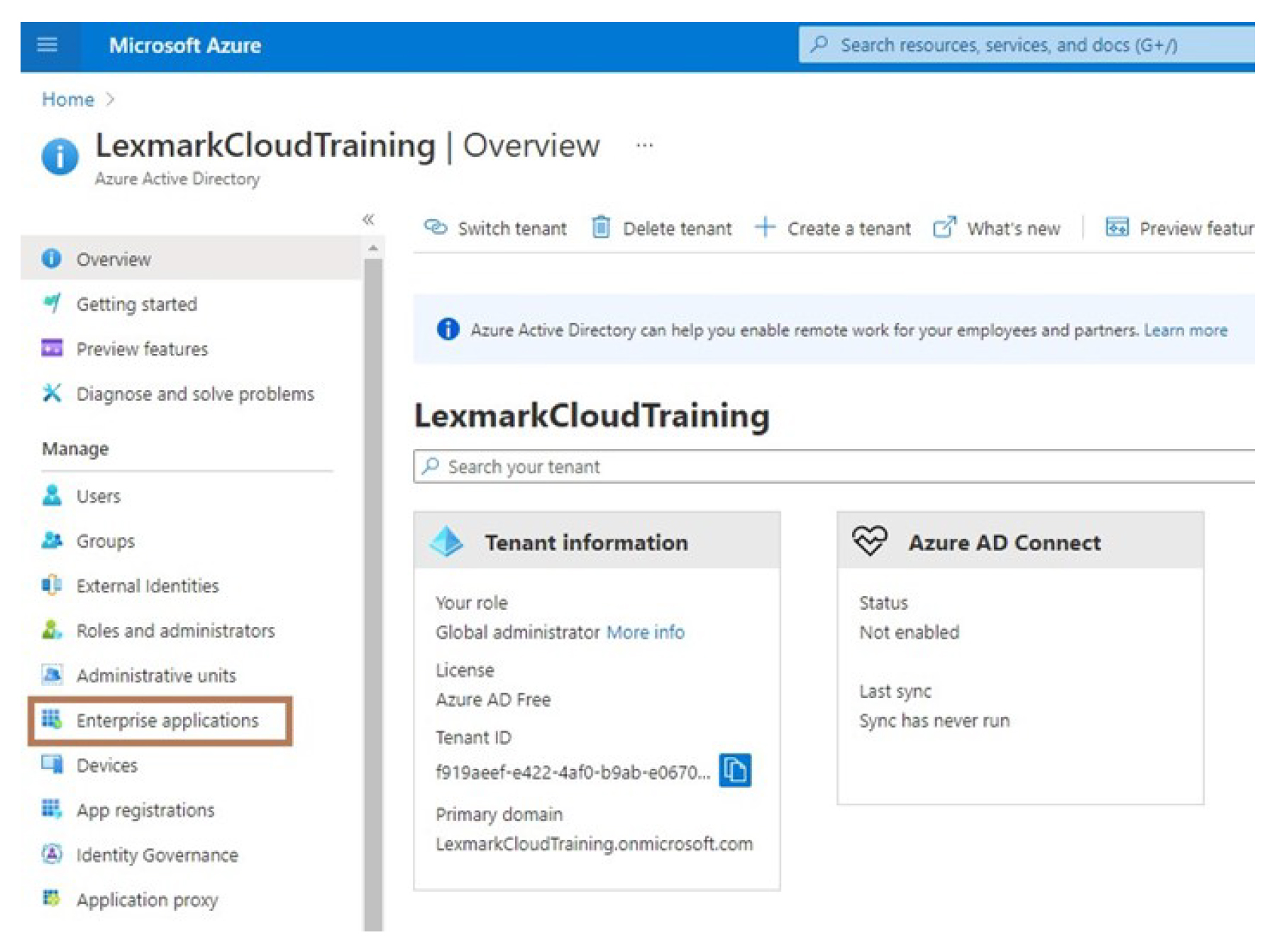
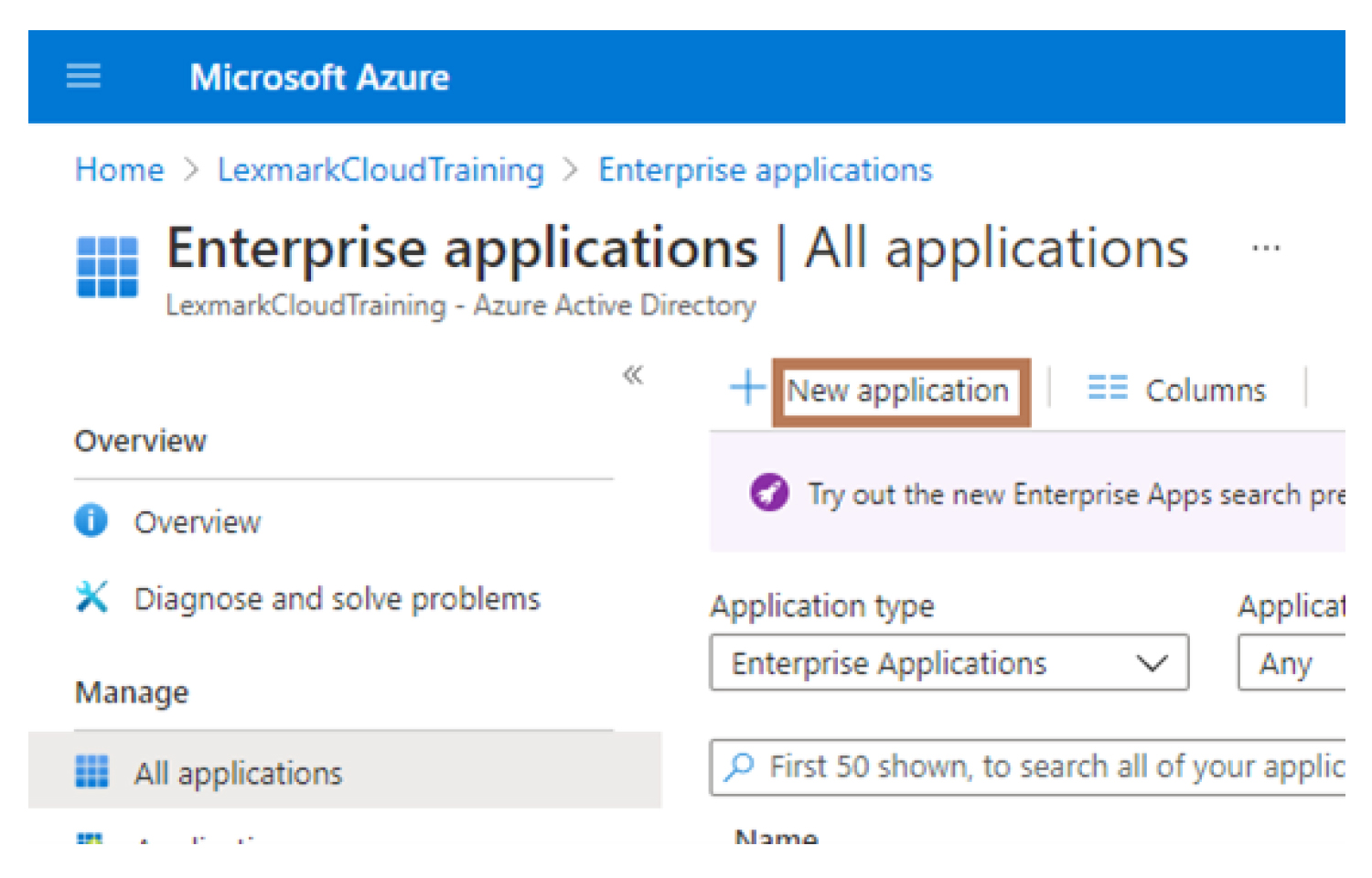
Klicken Sie auf Eigene Anwendung erstellen > Integrieren Sie andere Anwendungen, die nicht in der Galerie enthalten sind (Nicht-Galerie).

Geben Sie einen Anwendungsnamen ein.
Klicken Sie auf dem Bildschirm Übersicht über Unternehmensanwendungen auf Single Sign-On einrichten, und wählen Sie SAML aus.
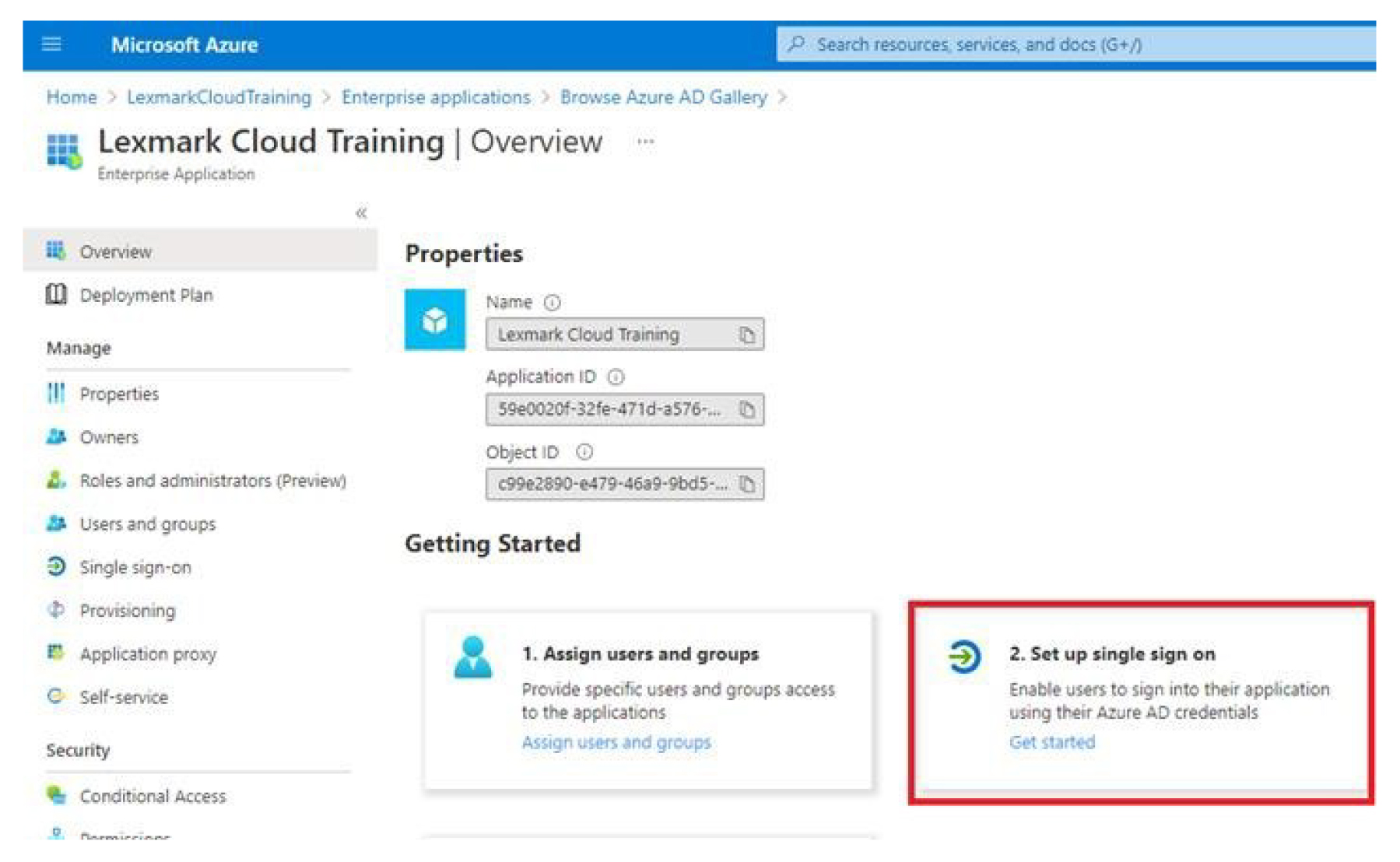
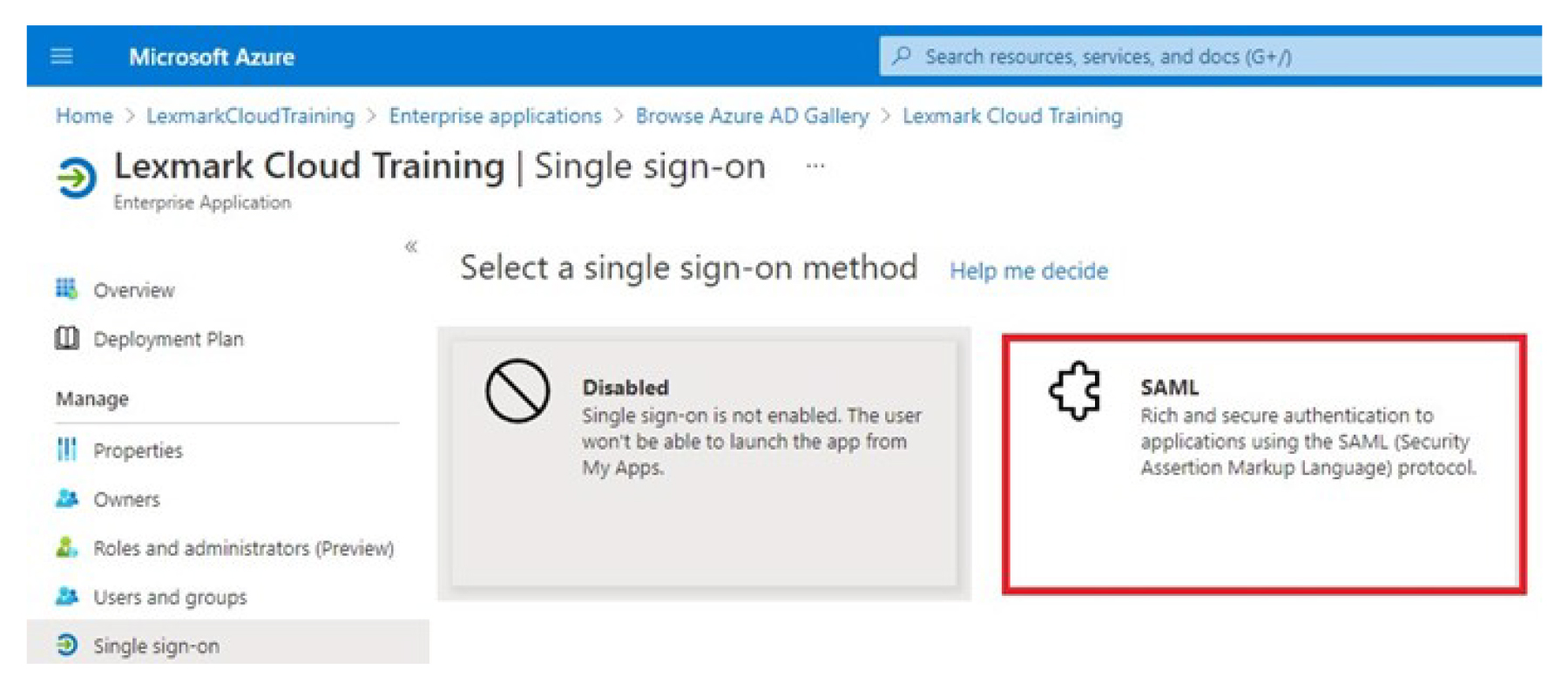
Konfigurieren Sie im Abschnitt Grundlegende SAML-Konfiguration die folgenden Einstellungen:
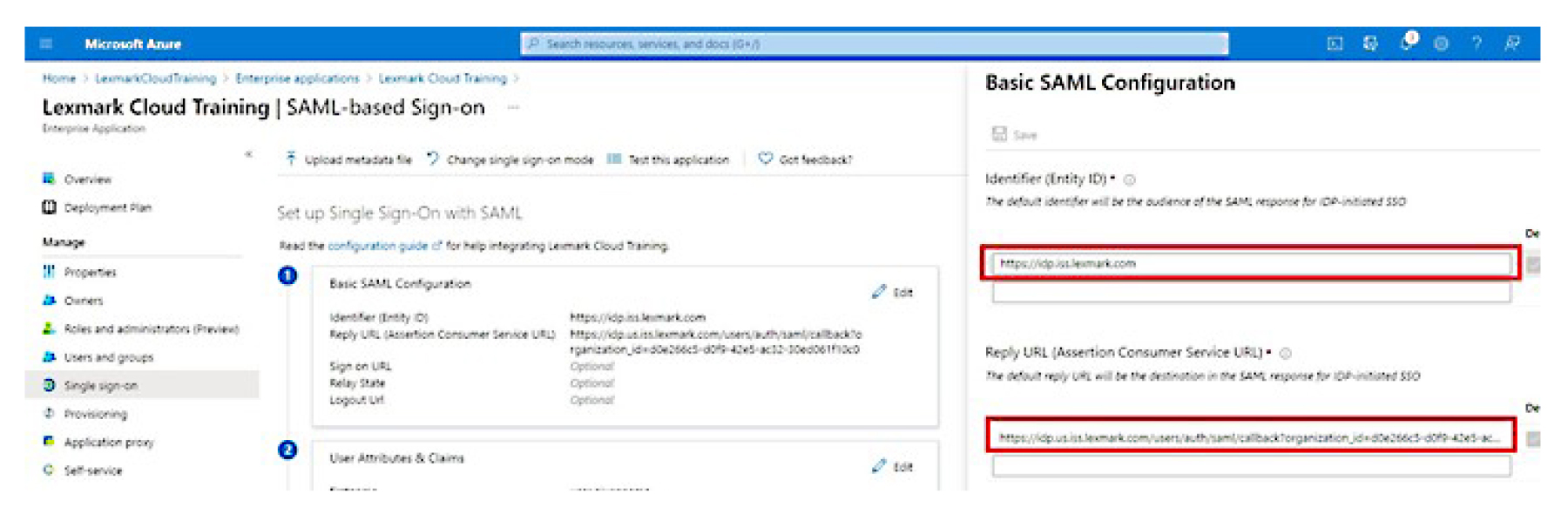 Hinweis: Wenden Sie sich an den Dienstanbieter, um die Einstellungen zu erhalten.
Hinweis: Wenden Sie sich an den Dienstanbieter, um die Einstellungen zu erhalten.Bezeichner (Entitäts-ID)
Hinweis: Die standardmäßige Entitäts-ID von Lexmark Cloud Services lautet https://idp.iss.lexmark.com. Stellen Sie sicher, dass die Entitäts-ID in Azure mit der Entitäts-ID im Lexmark Cloud Services-Portal übereinstimmt.Antwort-URL (Assertionsverbraucherdienst-URL)
Je nach Ihrem Standort gelten die folgenden Beispiele für eine vollständige Antwort-URL:
https://idp.us.iss.lexmark.com/users/auth/saml/callback?organization_id=XXXXXXXX-XXXX-XXXX-XXXX-XXXXXXXXXXXXX
https://idp.eu.iss.lexmark.com/users/auth/saml/callback?organization_id=XXXXXXXX-XXXX-XXXX-XXXX-XXXXXXXXXXXXX
Hinweis: Um den Wert für den Parameter organization_id zu ermitteln, melden Sie sich beim Lexmark Cloud Services-Portal an, und klicken Sie dann auf Kontoverwaltung. Die organization_id wird in der URL angezeigt.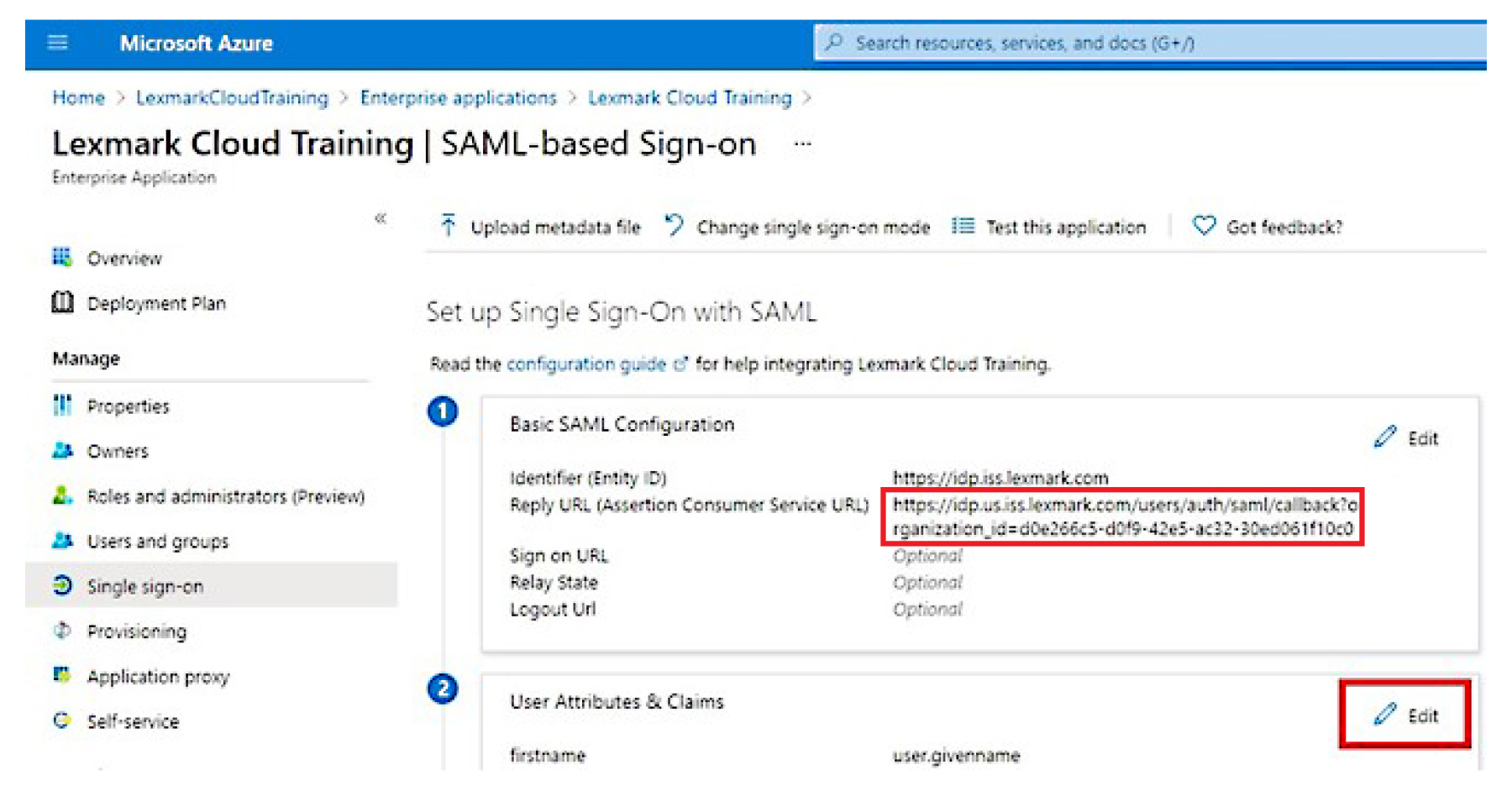
Klicken Sie im Abschnitt Benutzerattribute und -berechtigungen auf Bearbeiten.
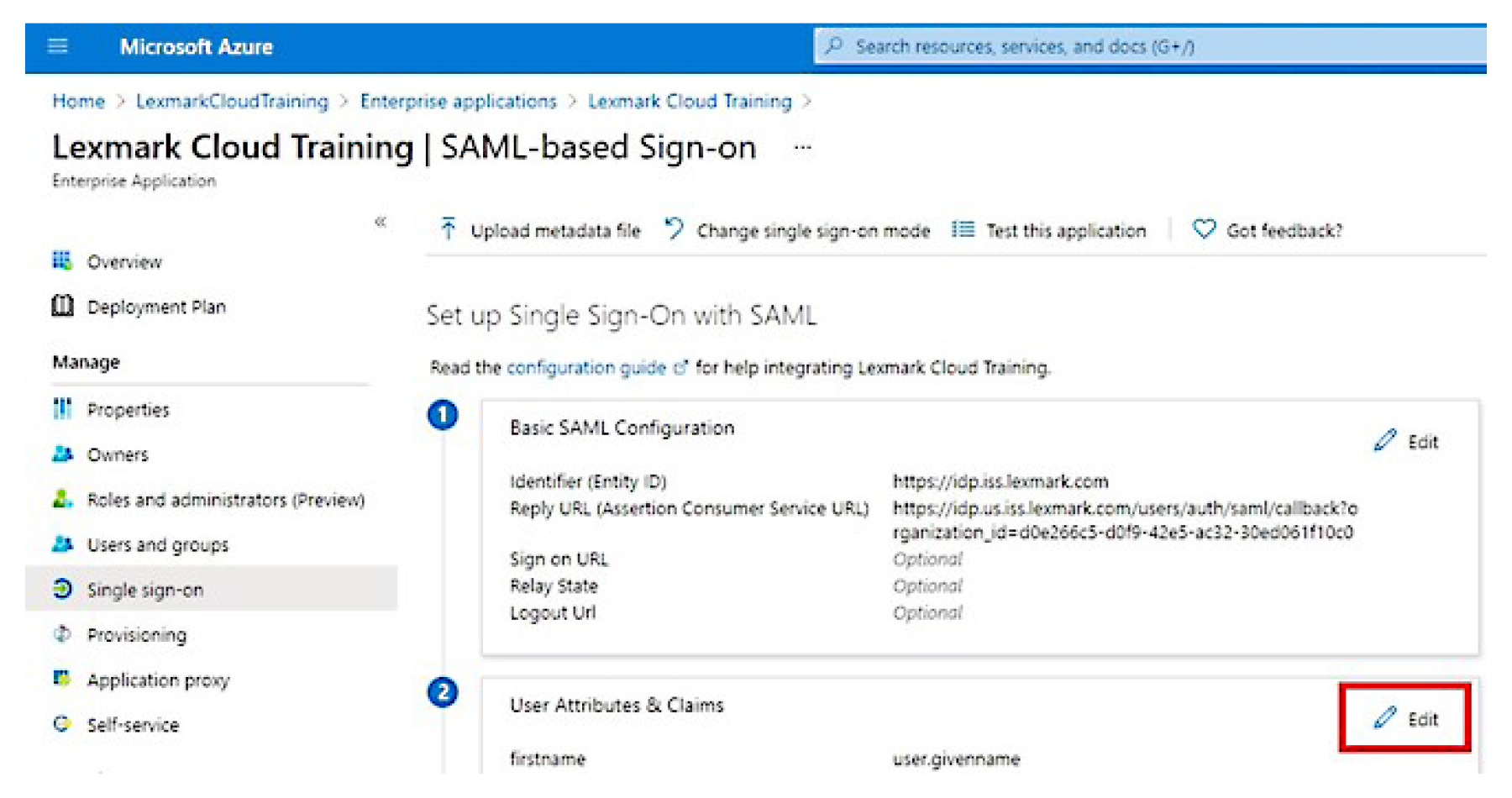
Klicken Sie auf Neue Berechtigung hinzufügen, und geben Sie dann den Namen und die Quelle für jede Berechtigung ein.
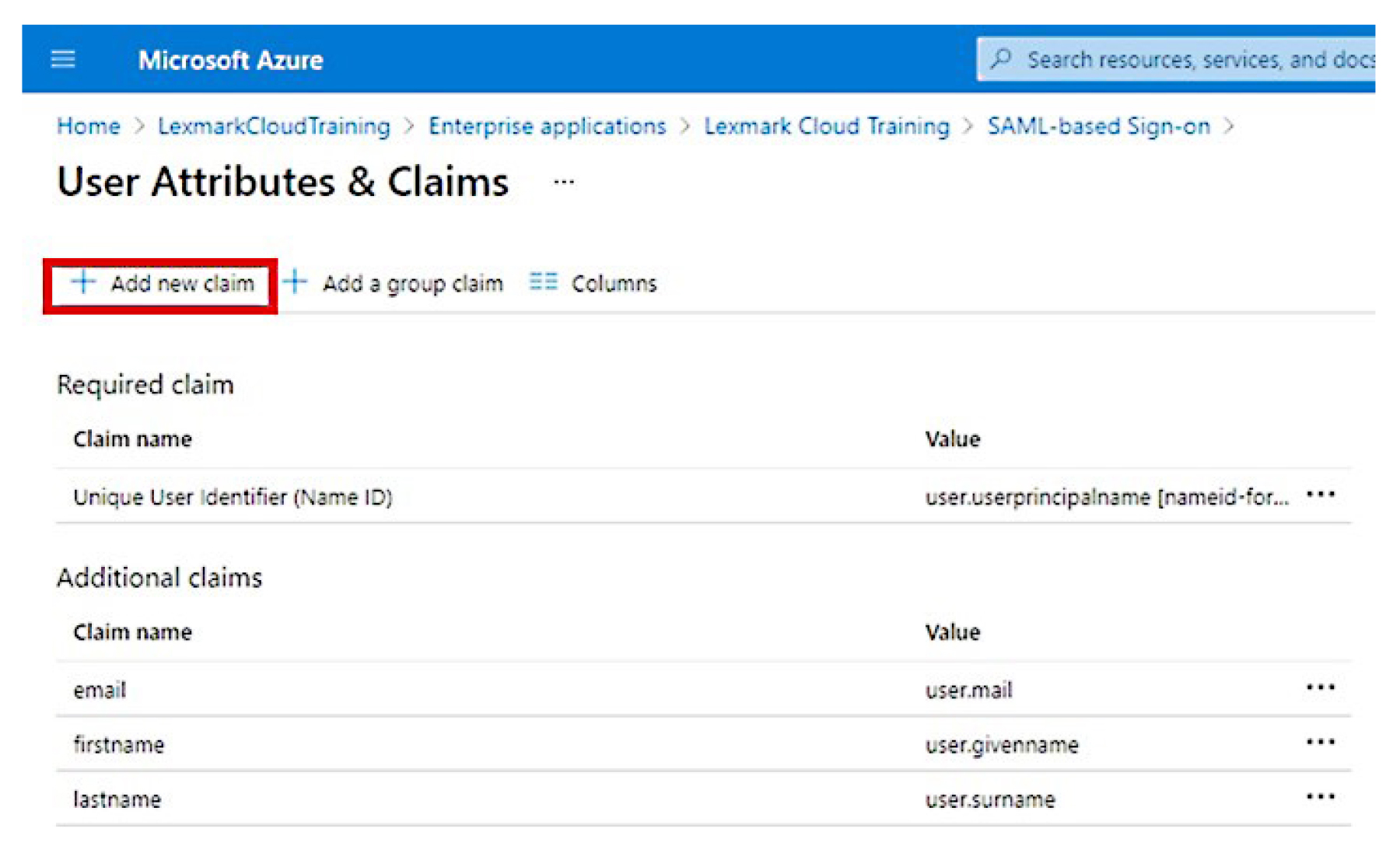
Gehen Sie im Abschnitt SAML-Signaturzertifikat folgendermaßen vor:
Laden Sie das Base64-Zertifikat herunter.
Kopieren Sie die Anmelde- und Abmelde-URLs.
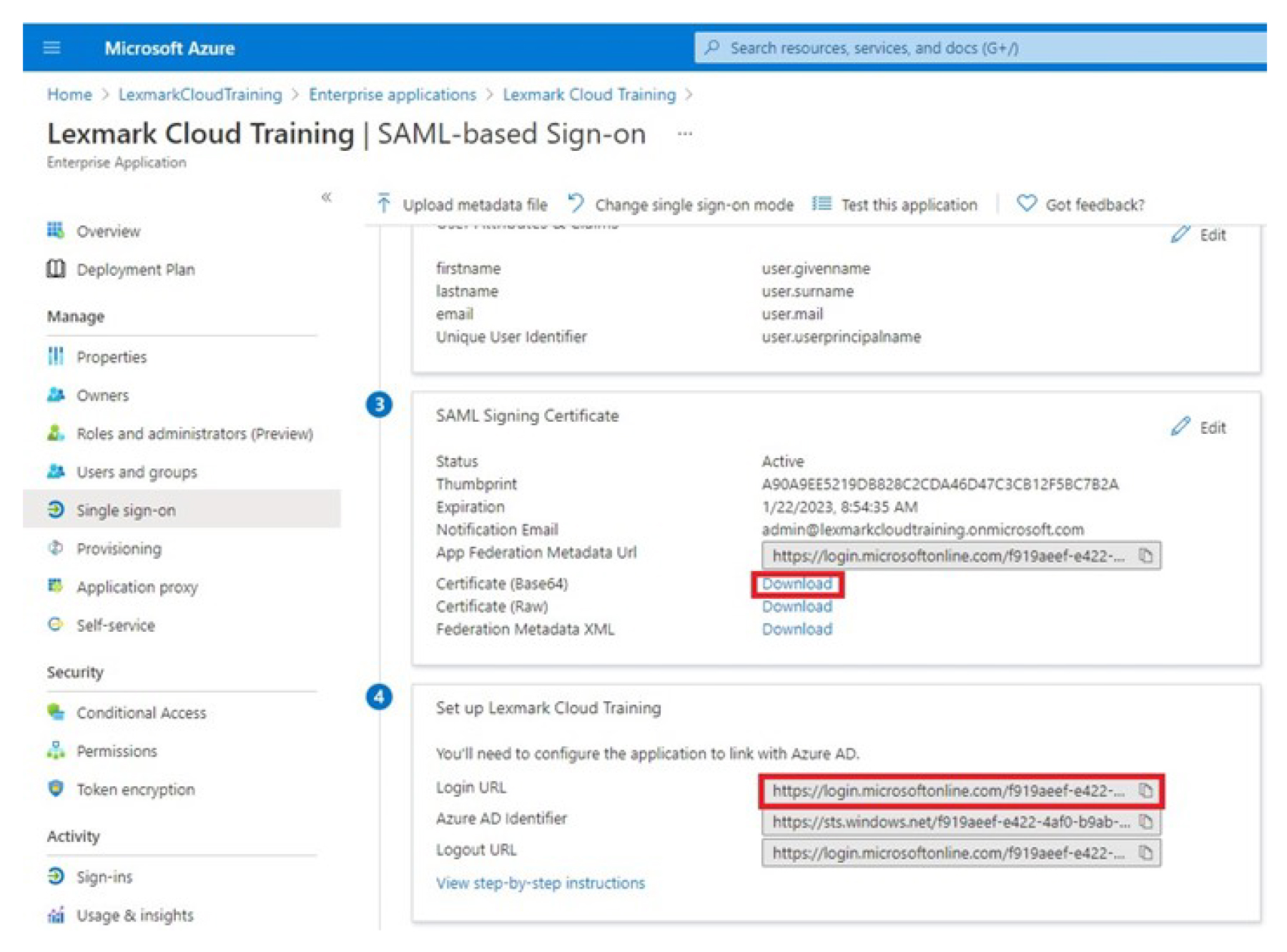
Weisen Sie abhängig von Ihrer Azure-Konfiguration Benutzer der erstellten Unternehmensanwendung zu.
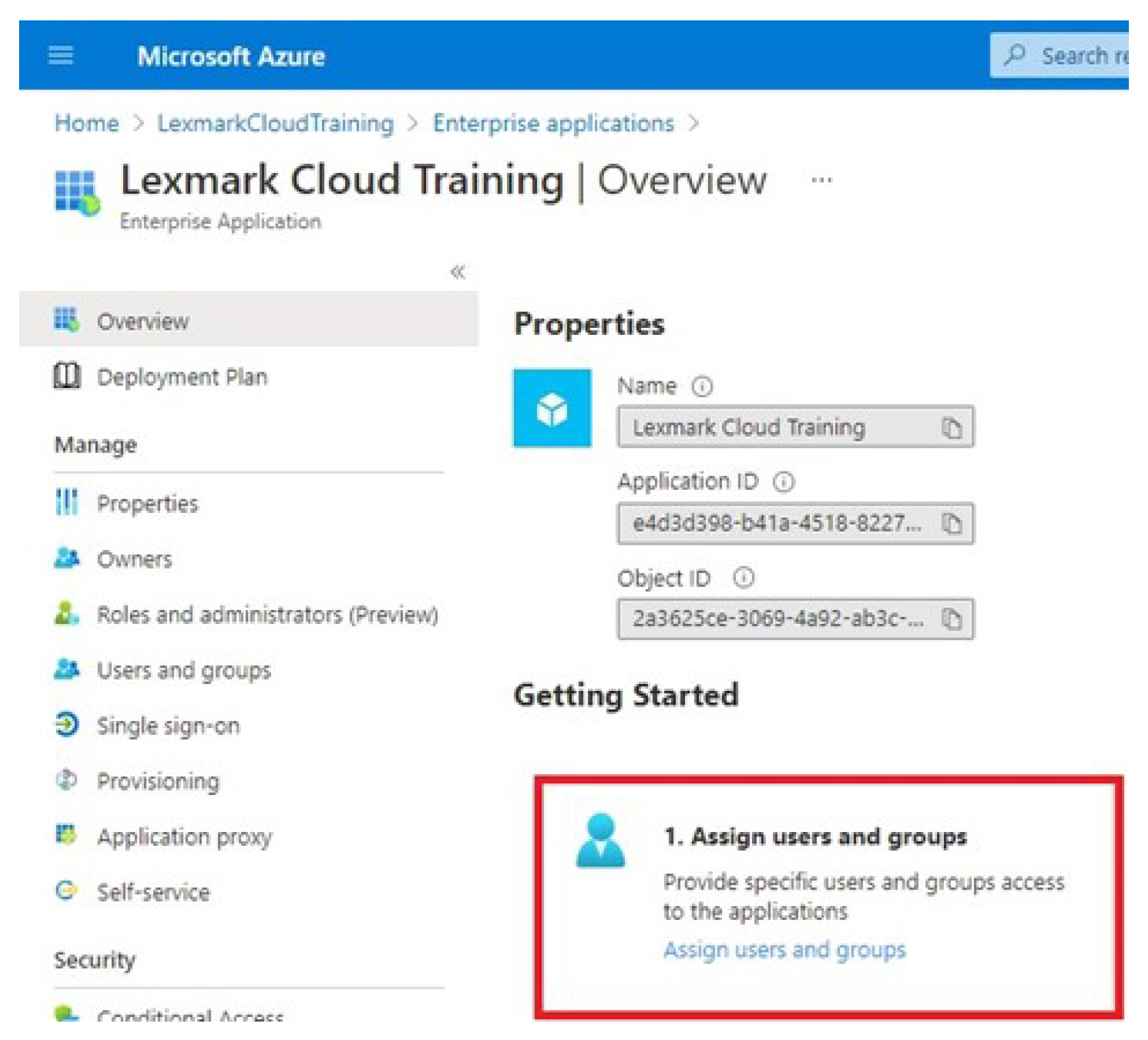
Speichern Sie die Einstellungen.